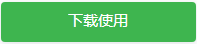现在手机投屏功能是很普遍的,有时候我们需要将手中苹果手机屏幕画面投屏到电脑,而苹果手机投屏相对于安卓手机有一定的操作区别,而且如果是Windows电脑没有内置的AirPlay功能。那么如何将苹果手机投屏到电脑,AirPlay又怎么使用呢?下面小编就来教大家利用AirPlay将苹果手机投屏到电脑上的具体方法。
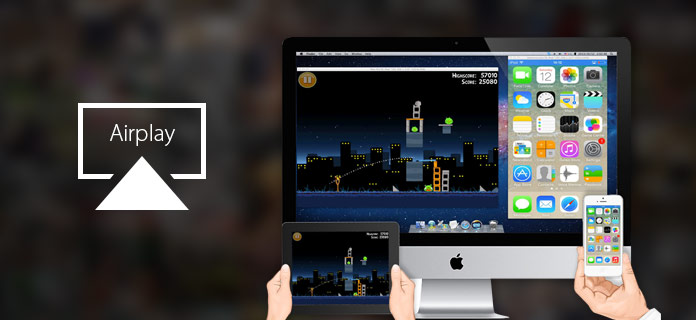
使用AirDroid Cast可以将您的电脑变成AirPlay接收器,以下是将苹果手机用AirPlay投屏到电脑的步骤。
第一步.下载安装
在苹果和电脑上下载并安装AirDroid Cast。您可以单击下面的“免费试用”按钮或从AppleStore安装。
第二步.电脑端选择AirPlay功能
电脑上安装好后打开于它,选择中间的AirPlay功能,可以看到下方显示“AirDroid Cast–XXX”设备名称。
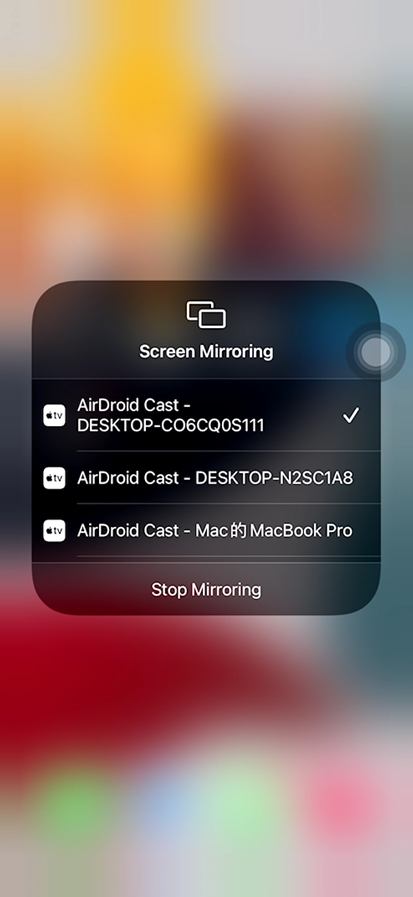
第三步.将苹果手机连接到电脑
使用相同的Wi-Fi网络连接两个设备,在苹果手机上转到控制中心,然后单击屏幕镜像选项。从可见列表中选择“AirDroid Cast–XXX”。成功连接后,您的苹果屏幕将在PC上可见。
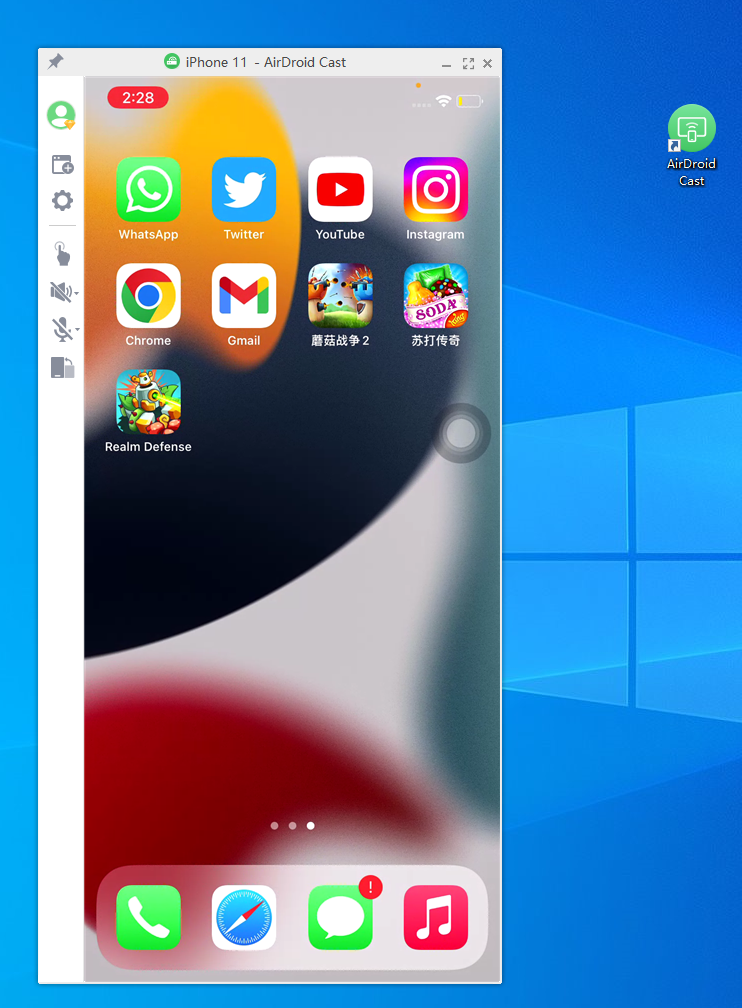
你可以在电脑上播放手机视频、音频,想结束本次投屏,可以在电脑上关掉投屏页面或者在手机上点击【停止镜像】即可。通过AirDroid Cast将苹果手机投屏到Windows是一个轻松,简单的过程。另外还有AirDroid Cast另外的USB直连和无线及远程功能也是很方便。
AirDroid Cast的其他功能
AirDroid Cast还有远程控制功能、多屏投射选项、双向音频、横屏、全屏等功能,让你在投屏的过程中使用更加方便。点击了解更多AirDroid Cast相关功能